Relative Topices
[無線路由器] 如何在華碩路由器設定同時使用VPN及DMZ?
在DMZ(Demilitarized Zone)的架構之下,防火牆會將網段區隔成三個區域: 外網、內網以及DMZ。
VPN伺服器則能讓外部使用者存取內部的資源。
防火牆則會阻隔外部使用者存取DMZ區域的資料。
虛擬伺服器(Port forwarding)可以讓外部使用者透過VPN連線存取DMZ以及內網的資料。
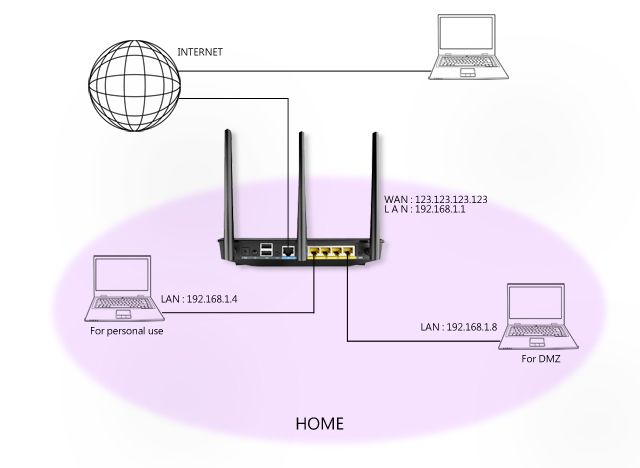
當DMZ被啟動,您可以參考下面步驟設定虛擬伺服器(Port forwarding)
步驟1. 首先將電腦與華碩路由器以網路線或WiFi連接,開啟瀏覽器,輸入您的路由器IP位址或路由器網址http://www.asusrouter.com 進入路由器登入介面

注意:若您不知道如何進入路由器設定頁面,可參考FAQ [無線路由器] 如何進入華碩無線路由器的管理介面?
步驟2. 輸入您的華碩路由器帳號和密碼後,點擊[登入]
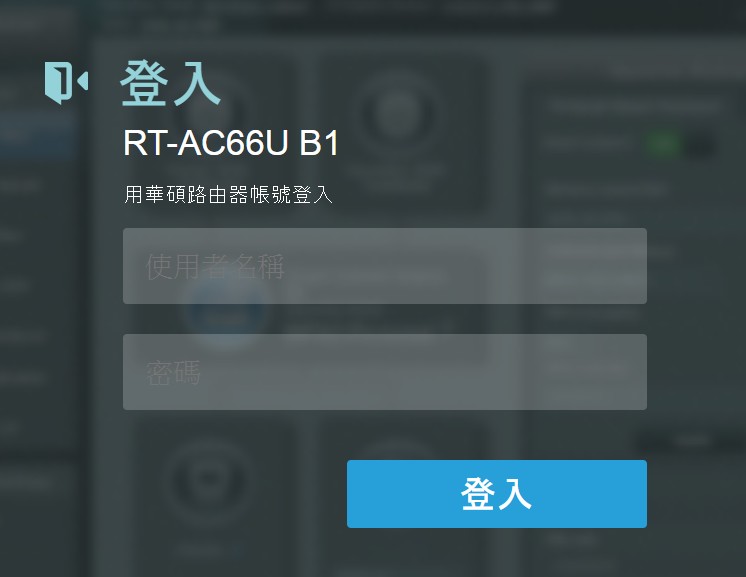
注意: 若您忘記您設定的帳號密碼,需要將路由器恢復為出廠預設狀態後再重設密碼
關於如何將路由器恢復為出廠預設狀態,請參考FAQ [無線路由器] 如何在華碩無線路由器上恢復原廠設定值
步驟3. 進入設定頁面。
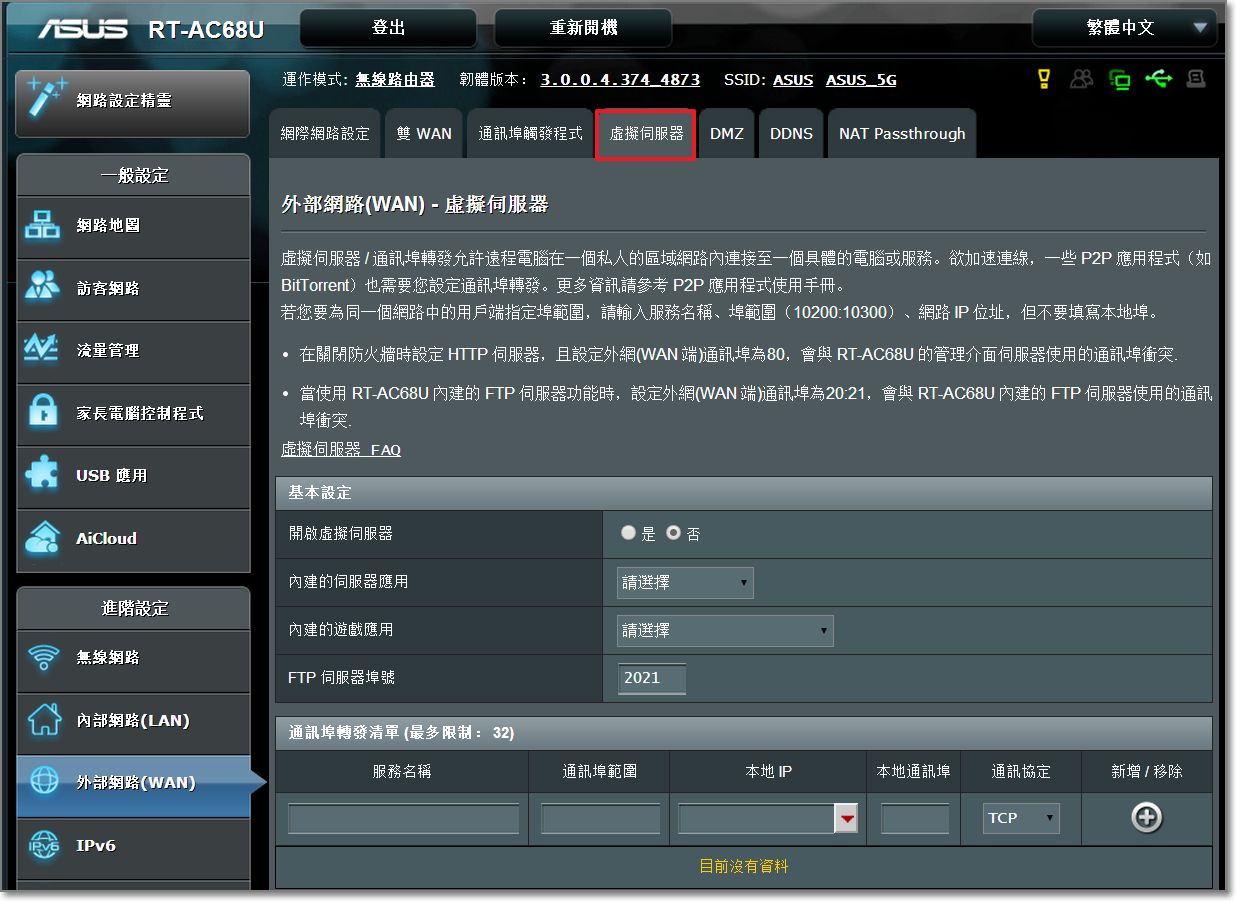
步驟4. 開啟虛擬伺服器(Port forwarding)
步驟5. 在通訊埠範圍輸入1723以及輸入您的路由器IP至本地IP(此處路由器IP是192.168.1.1),輸入完畢之後可以點選 [+]
步驟6. 點選[套用本頁設定]儲存設定值 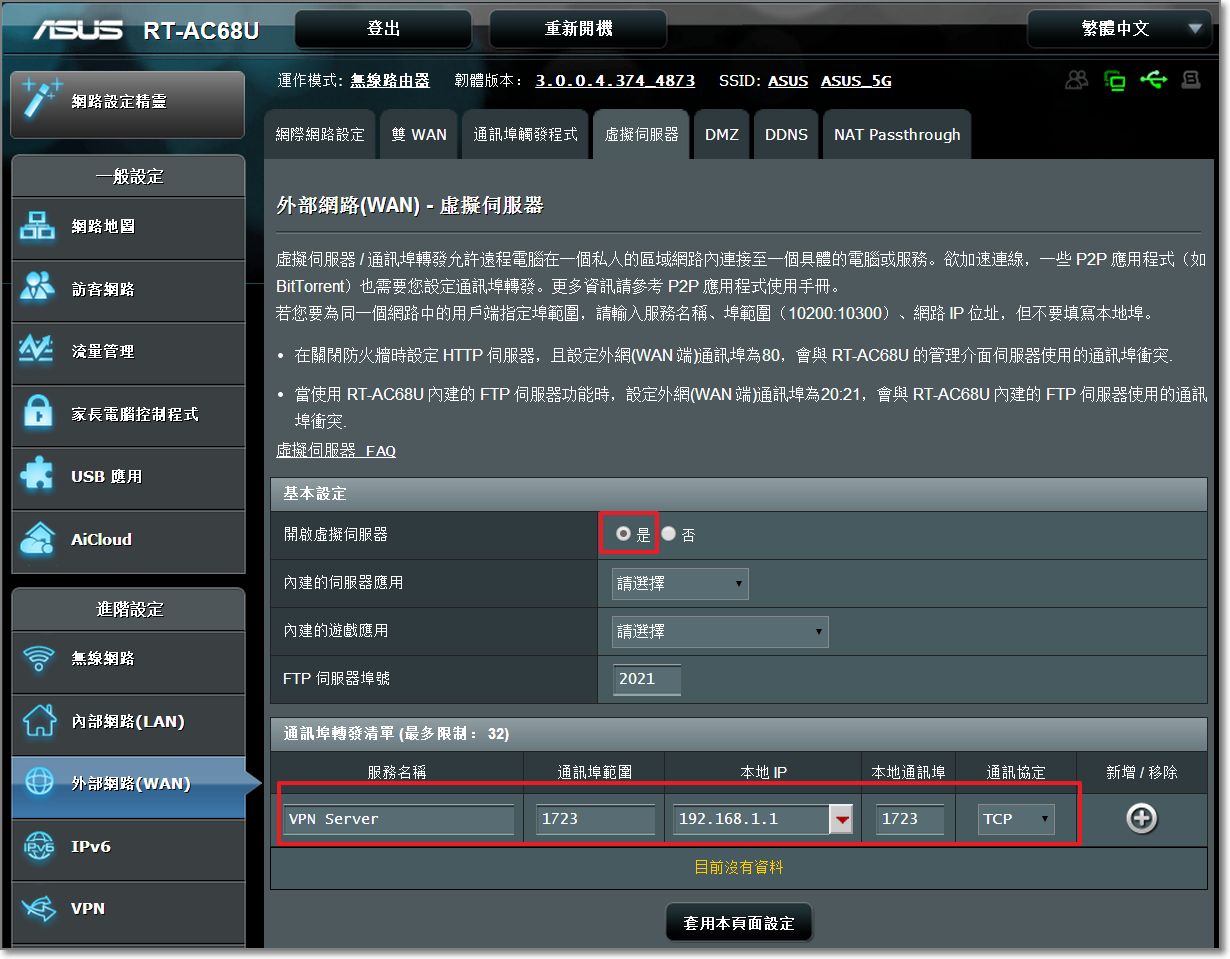
此時外部使用者即可使用VPN伺服器連入DMZ。
如何取得(Utility / Firmware)?
您可以在華碩下載中心取得最新的軟體,手冊,驅動程式和韌體
如果您需要有關華碩下載中心的更多訊息,請參考此連結